
Bitlocker , Microsoftun windowsun belirli sürümlerinde kullanıma sunduğu bir şifreleme yazılımıdır. Vista ve üstü windowslarda , Enterprise , Ultimate ve Pro (Professional) sürümlerinde bulunur. Bitlocker ile
BitLocker sürücüleri 128 bit veya 256 bit şifreleme algoritması ile şifreleyebilir , bu durum bilgisayarın kaybolması veya çalınması durumunda verilerinizi koruyacaktır. BitLocker, sabit sürücünüzü çevrimdışı saldırılara karşı da korur. çevrim dışı saldırı ; kötü amaçlı bir kullanıcının sabit sürücünüzü bilgisayarınızdan söküp başka bir makineye bağlayıp verilerinize ulaşmaya çalıştığı saldırı türüdür. Veri Merkezi'ndeki sunucular için bitlocker kullanmak uygun olmasada ofislerdeki sunucularda kullanılabilir.
NOT: Windows çalışırken bilgisayarların içeriğini koruyamaz ve Bitlocker Dinamik diskleri desteklemez.
Masaüstüne Bitlocker kısayolu oluşturalım

Bitlockeri bir tıkla başlatmak için masaüstüne bir kısayol oluşturabilirsiniz bunun için masaüstünü sağ tıkladıktan sonra Yeni - Kısayol deyip açılan boşuğa aşağıdaki kodu yapıştırmak yeterlidir.
%windir%\explorer.exe shell:::{D9EF8727-CAC2-4e60-809E-86F80A666C91}
Ardından yönergeleri izleyip masaüstünüze Bitlocker kısayolu oluşturun. Bitlocker simgesini değiştirmek için aşağıdaki yolu kullanabilirsiniz.
%windir%\System32\DxpTaskSync.dll
Bilgisayarınızın tüm sürücüleri veya belirli dizinler için BitLocker Şifrelemesi durumunu kontrol etmek istiyorsanız, bunu basit bir Komut istemi komutuyla yapabilirsiniz.
Sistemimizde bitlocker şifrelemesi varmı bulalım
1. Komut istemi dediğimiz Cmd yi yönetici yetkilerinde çalıştırdıktan sonra aşağıdaki komutu vererek sistemimizdeki bitlocker durumunu öğrenebiliriz.
manage-bde -status
Bende Bitlocker şifrelemesi hiçbir dizin için aktif olmadığından aşağıdaki çıktıyı verdi.
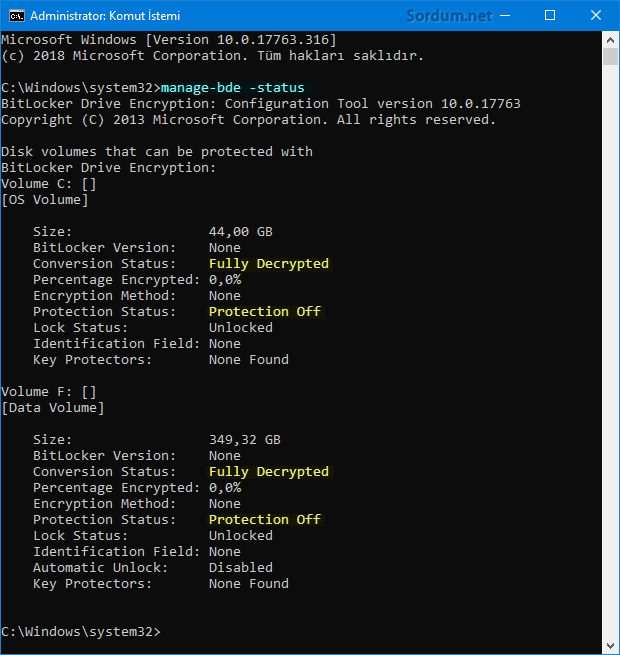
Eğer tek bir dizin için kontrol yaptıracaksam komutun sonuna bir harf belirtmem gerekir.
manage-bde -status D:
Komut bize aşağıdaki gibi bir sonuç verecektir.
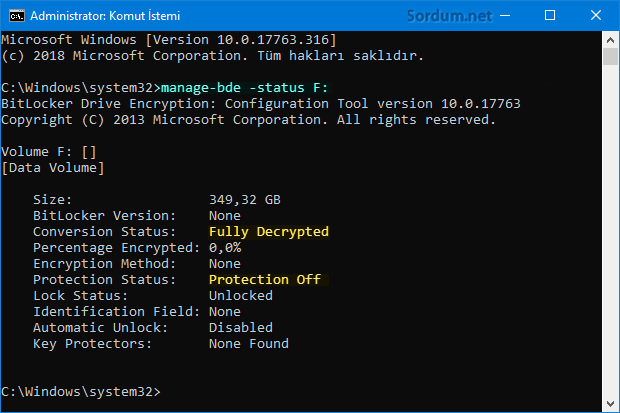
Bitlockeri Komut isteminden bir komutla kapatalım
Yönetici yetkilerinde çalıştırılmış bir komut isteminden aşağıdaki komutu verirsek Bitlocker ilgili dizin için kapatılacaktır.
manage-bde -off C:
Komutta C yerine Bitlockeri devre dışı bırakacağınız dizin harfini yazınız.
Bitlockeri Powershell komutları ile kapatalım
Öncelikle sistemimizde Bitlocker koruması aktif mi ve hangi dizinleri kapsıyor bulmak için aşağıdaki iki komuttan birini kullanabiliriz.
Get-BitLockerVolume manage-bde -status
Komut bize aşağıdaki çıktıyı verecektir.
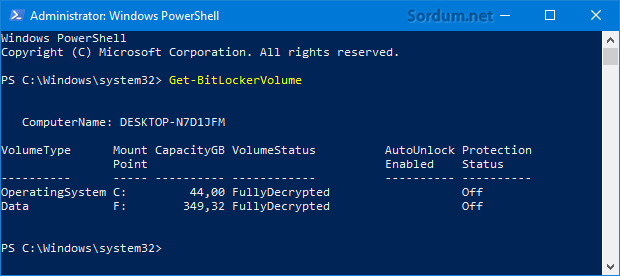
Powershell konsolunu yönetici yetkileri ile çalıştırdıktan sonra aşağıdaki komutlardan birini kullanarak Bitlocker şifrelemesini kaldırabiliriz.
Disable-BitLocker -MountPoint "F:" manage-bde -off C:
Komutlarda sonda bulunan sürücü harfi Bitlocker şifrelemesini kaldırmak istediğimiz dizin harfi olmalıdır.
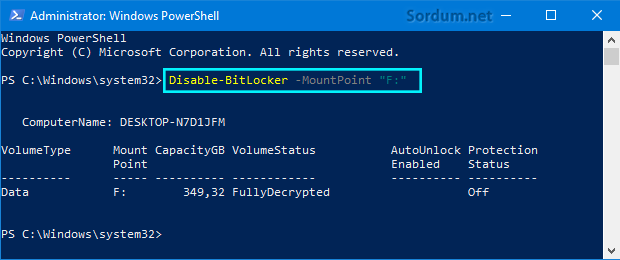
Üstteki komutları script haline getirip uyguladığınızda bir tıkla Bitlockeri kapatıp açabilirsiniz.

- USB belleğimizi şifre ile koruyalım Burada
- Windows 10 da Sağ tuşa şifrele ilavesi Burada
- EFS (Encrypting File System) kullanımını kısıtlayalım Burada
17 Şubat 2019 Tarihli başlık güncellendi





Rica ederim , Selamlar.
Teşekküerler konu faydalı oldu.
Daha öncede belirttiğim gibi bu soruya microsoft ta çözüm bulamıyor
Web Link ...
Mrb.
Harici harddiscim çalışırken aynı gün içinde 2 defa usb den pat diye çıkarmak durumunda kaldım.
Bu işlem yavaşlamasına neden oldu dosyayı tıklıyorum 1 dk da açılıyor falan.
harddiscteki dosyalarımı kurtarmanın derdine düştüm ve BitLockeri kaldırıpğ daha kolay erişerek hızla taşıyayım dosyalarımı istedim ama "Bitlocker şifrele kaldırma" işlemini başlattım. Şifremi girdim ve %19 a erişti ama takıldı bu rakamda, sonlandırılamıyor. Komut sistemini dahil denedim sonlanmıyor. USB den çıkarıp 1 gün sonra taktığımda bile %19 şifre çözülüyor penceresi yeniden açılıyor ve durum aynı....
Klasörler görünüyor ama üzerini tıkladığımda erişilemiyor hata veriyor.
Bitlocker devam eden şifre kaldırma işlemini nasıl iptal edebilirim.
Yukarda gösterdiğiniz komutla iptal edilemiyor
Bitlocker en sıkıntılı konudur malesef bu konuda bir çözüm varsa bile duymadım.
Öncelikle elinize emeğinize sağlık güzel paylaşım olmuş. Sorunum şudur... Bit locker şifremi biliyorum ve harici hard disc deki şifrelemeyi kaldırırken %19 da takıldı ve iptal edilemiyor (donanım hatası veriyor). Hard discdeki dosyalarıma erişemiyorum. Hard disci bir kaç gün açmadım açar açmaz yine "şifre çözümleniyor %19" penceresi geliyor ve yine iptal edilemiyor. Acaba komut üzerinden işlemin iptali mümkünmüdür ??
sizin kısayollarından sondakini şifrelemeyi kaldırmayı denedim ve bu uyarı geldi "Decryption is now in progress"...
Sağolasın , Bitlocker ile bahsettiğin şekilde birçok insan veri kaybı yaşadı malesef, şimdilik bir çözüm yok gibi görünüyor.
Güzel Makale Teşekkürler,Umarım bir gün unutulan bitlocker keyleri ve Kaybolan veya Bozulan Usb Stick'ler için bitlocker'ı kırma çözümü sağlanır.
Kolay Gelsin.
Yorumun için teşekürler Şeyma.
Güzel ve farklı bir konu olmuş öğrenceğimiz çok şey var. teşekkür ederim